WhatsApp hat der Messaging-Anwendung immer mehr Funktionen und Features hinzugefügt. Nach und nach war es möglich, bestimmte Dateiformate, Links, Dokumente, GIFs usw. gemeinsam zu nutzen. Aufkleber sind zu einem der Hauptakteure geworden, insbesondere diejenigen, die wir selbst aus unseren Bildern erstellen können. So können wir Erstellen Sie Aufkleber für WhatsApp mit unseren eigenen Fotos.
Diejenigen von Mark Zuckerberg haben der Messaging-App verschiedene Sammlungen von Aufklebern hinzugefügt, damit alle Benutzer sie mit ihren Kontakten teilen können. Am beliebtesten sind jedoch die Aufkleber, die wir mit unseren eigenen Fotos oder Porträts erstellen können. So sehr, dass sie zu einem der wesentlichen Elemente in jedem WhatsApp-Gespräch geworden sind, das es wert ist, gesalzen zu werden.

Diese besonderen Aufkleber wurden aus der Hand von geboren Apple und wurden mit dem Namen Memojis getauft, aber die Wahrheit ist, dass wir heute Aufkleber mit unserem eigenen Gesicht auf beiden senden oder erstellen können iOS und Android Geräte.
Erstellen Sie Aufkleber für WhatsApp unter iOS
Memojis sind eine Art von Emojis, die angepasst werden können, um das Ergebnis so zu gestalten, dass es uns am nächsten kommt. Sie können bestimmte Details wie Haare, Farbe, Sommersprossen oder Muttermale usw. auswählen.
Auf native Weise ist es möglich, Aufkleber mit unserem Gesicht auf einem zu erstellen iPhoneJa, es ist eine wesentliche Voraussetzung, Version 13 von iOS zu haben. Wenn wir eines der neuesten iPhone-Modelle (iPhone X oder höher) haben, können wir diese Kreationen auch animieren.
Diese Memojis werden zu Aufkleberpaketen, die auf unserer Tastatur verfügbar sind und jederzeit in unseren WhatsApp-Gesprächen verwendet werden können. Wenn wir diese Anforderungen erfüllen, müssen Sie die folgenden Schritte ausführen, um Ihre eigenen Aufkleber unter iOS zu erstellen:
- Wir öffnen die Nachrichten Anwendung auf dem iPhone.
- Wir klicken auf Nachricht verfassen um einen neuen zu schicken oder wir gehen zu einem Gespräch.
- We tippen auf die Animoji klicken.
- Wir wischen nach rechts und wählen die Option Neues Memoji> Neues Memoji hinzufügen.
- Als nächstes müssen wir alle Eigenschaften unserer Memoji, Hautfarbe, Frisur, Augen usw. erstellen und anpassen.
- Wenn wir alles nach unseren Wünschen haben, klicken Sie OK .
- Ab diesem Moment wird das Memoji auf der WhatsApp-Tastatur angezeigt.
Direkt von WhatsApp aus können Sie auch ein Memoji erstellen oder bearbeiten. Auf die gleiche Weise, wie wir auf alle von uns selbst erstellten Memoji-Aufkleber oder auf die von Apples eigenem System enthaltenen Standardaufkleber zugreifen, können wir auf den Ausrichtungsbildschirm für Memoji zugreifen und ihn bearbeiten oder erstellen, wenn wir in der Messaging-App auf die Auslassungspunkte klicken einer von dort.
So erstellen Sie Aufkleber mit Ihren eigenen Fotos
Obwohl das Betriebssystem für mobile Google-Geräte es Ihnen nicht erlaubt, Aufkleber wie iOS zu erstellen, ist die Wahrheit, dass wir immer bestimmte verwenden können Anwendungen um alle Arten von Funktionen zum System hinzuzufügen. In diesem Fall ist Sticker Maker einer der beliebtesten und am häufigsten verwendeten. Darüber hinaus ist es für beide verfügbar iOS Geräte, wenn wir keine aktualisierte Version des Apple-Systems haben, und für Android Geräte.
In jedem Fall müssen wir zunächst die App auf unserem Mobiltelefon installieren, um eigene Aufkleber für WhatsApp zu erstellen. Sobald dies erledigt ist, können wir ein neues Paket von Aufklebern erstellen, die wir dann einfach in unseren WhatsApp-Chats teilen können. Die folgenden Schritte sind:
- Wir öffnen Aufkleber-Hersteller auf unserem Telefon.
- Klicken Sie auf die Option Erstellen Sie ein neues Aufkleberpaket .
- Wir geben dem Paket einen Namen und geben den Namen des Autors an und klicken auf Erstellen .
- Wir wählen die Option Fügen Sie Aufkleber hinzu und dann können wir angeben, ob wir zu diesem Zeitpunkt ein Foto aus der Galerie importieren oder ein Foto mit der Kamera aufnehmen möchten.
- Sobald wir das Foto haben, aus dem wir unseren Aufkleber erstellen möchten, müssen wir die Silhouette des Teils des Bildes zeichnen, den wir für den Aufkleber verwenden möchten. Es wird empfohlen, die Ansicht zu vergrößern, um das Bild so genau wie möglich zuschneiden zu können.
- Wenn das Bild fertig ist, wird es automatisch zur Sammlung der zuvor erstellten Aufkleber hinzugefügt, sodass bis zu 30 Aufkleber in einem einzigen Paket hinzugefügt werden können.
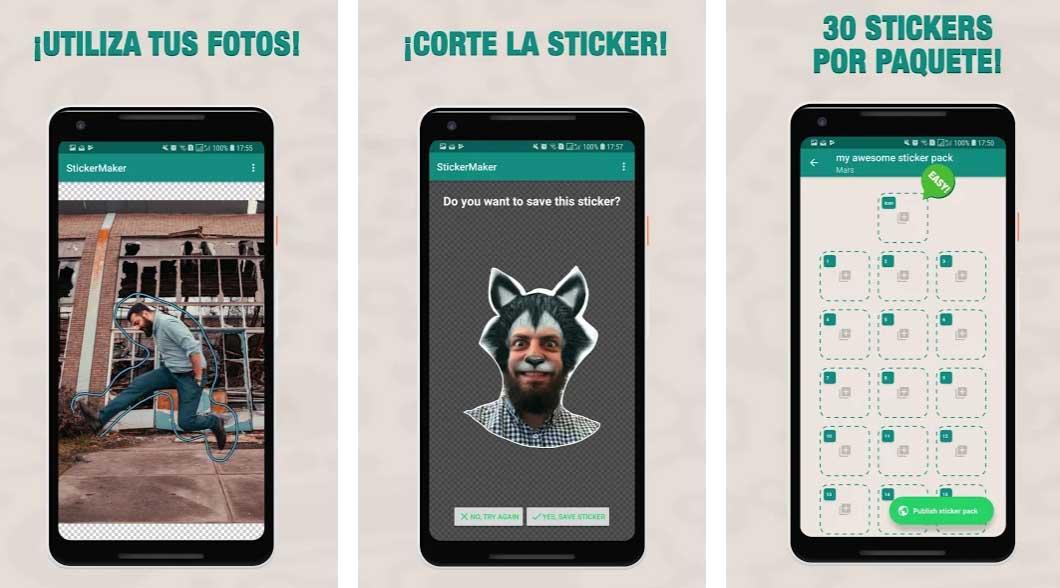 wStick ist eine weitere der am besten bewerteten Apps zum Erstellen von Aufklebern für WhatsApp oder andere Anwendungen. Mit dieser auf unserem Mobiltelefon installierten App können wir personalisierte Aufkleber mit unseren eigenen Bildern erstellen, um sie über die Messaging-App mit unseren Freunden und unserer Familie zu teilen.
wStick ist eine weitere der am besten bewerteten Apps zum Erstellen von Aufklebern für WhatsApp oder andere Anwendungen. Mit dieser auf unserem Mobiltelefon installierten App können wir personalisierte Aufkleber mit unseren eigenen Bildern erstellen, um sie über die Messaging-App mit unseren Freunden und unserer Familie zu teilen.
WStick ist auch für beide verfügbar iOS und Android-Geräte Daher können wir unsere Sammlung von Aufklebern auf beiden Plattformen erstellen. Sobald wir das Tool auf unserem Telefon installiert haben, öffnen wir es und führen die folgenden Schritte aus:
- Wir tippen auf den Knopf mit dem "+" Symbol .
- Wir geben den Namen des Sticker Packs und den Autor an.
- Wir klicken auf das Symbol, mit dem wir das Foto auswählen können, aus dem wir den Aufkleber erstellen möchten.
- Wir schneiden aus Der Teil des Bildes, der auf dem Aufkleber angezeigt werden soll.
- Nach dem Ausschneiden können wir den Aufkleber mit Text, Zeichnungen, Emoticons usw. anpassen.
- Mit allem, was uns gefällt, tippen wir auf die Speichern Knopf und es wird zu unserem Aufkleberpaket hinzugefügt. Wir können mehr Aufkleber innerhalb des gleichen Pakets erstellen.
- Zum Schluss wählen wir die Packung aus und klicken auf die Sticker Pack hinzufügen .
- Dies öffnet WhatsApp und wir müssen auf klicken Speichern .
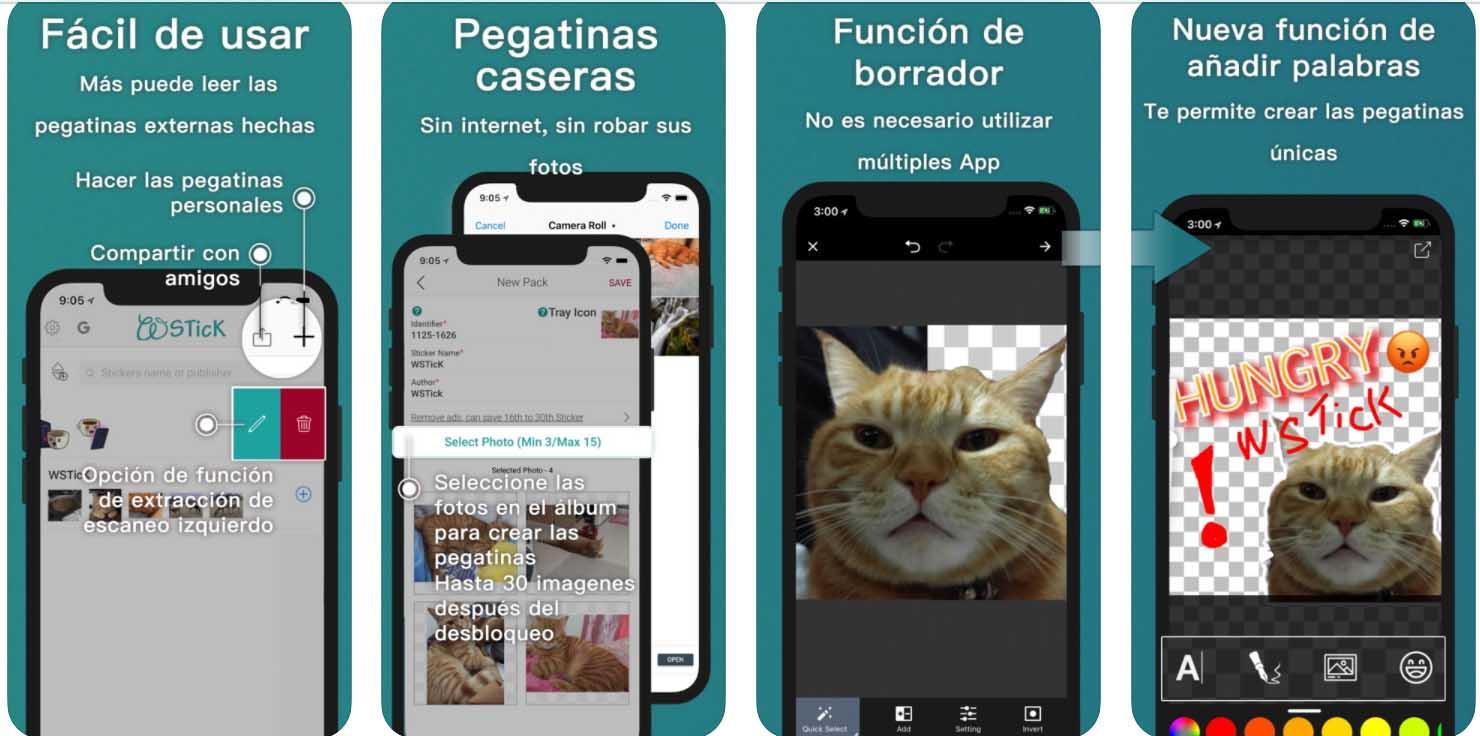
Von diesem Moment an werden wir sehen, wie unser Aufkleberpaket für WhatsApp bereits in der Messaging-App verfügbar ist, um es in unseren Chats zu verwenden.
So machen Sie einen perfekten Ausschnitt aus unseren Fotos
Wie wir gesehen haben, können wir mit dieser Art von Anwendung Fotos schneiden, die mit der Kamera aufgenommen wurden oder die wir bereits in unserer Galerie hatten. Die Präzision, die sie uns bieten, ist jedoch möglicherweise nicht das, wonach wir suchen. In diesem Fall können wir andere Werkzeuge verwenden, mit denen wir präzisere Schnitte ausführen oder den Hintergrund automatisch entfernen können.
Eine der am häufigsten verwendeten Anwendungen beim Bearbeiten von Fotos ist PhotoshopDie Wahrheit ist jedoch, dass seine Verwendung auf den Desktop beschränkt ist und auch bestimmte Kenntnisse erfordert, um den Hintergrund eines Fotos entfernen zu können. Daher werden wir einige Online-Anwendungen zeigen, mit denen der Hintergrund eines Fotos automatisch vom Handy selbst gelöscht werden kann.
Entfernen.gb
Auf dieser Website können wir den Hintergrund eines Fotos automatisch von unserem Mobiltelefon entfernen. Das heißt, wir benötigen keine Vorkenntnisse in der Bildbearbeitung oder einen perfekten Impuls, um ein Foto manuell zuzuschneiden.
Befolgen Sie diesmal einfach die folgenden einfachen Schritte, um den Hintergrund eines Bildes zu löschen:
- Wir öffnen ein Browserfenster auf dem Handy.
- Wir gehen zu der Remove.bg Website.
- Wir klicken auf die Schaltfläche Bild hochladen.
- Wir wählen das Foto aus dem Speicher oder der Galerie unseres Handys.
- Die Site beginnt automatisch mit der Verarbeitung des Fotos.
- Das Ergebnis wird in wenigen Augenblicken angezeigt.
- Wenn alles korrekt ist, klicken Sie auf Herunterladen, um das Foto zu speichern, und verwenden Sie es später, um es in einer der oben genannten Apps zu unserem Sticker Pack hinzuzufügen.
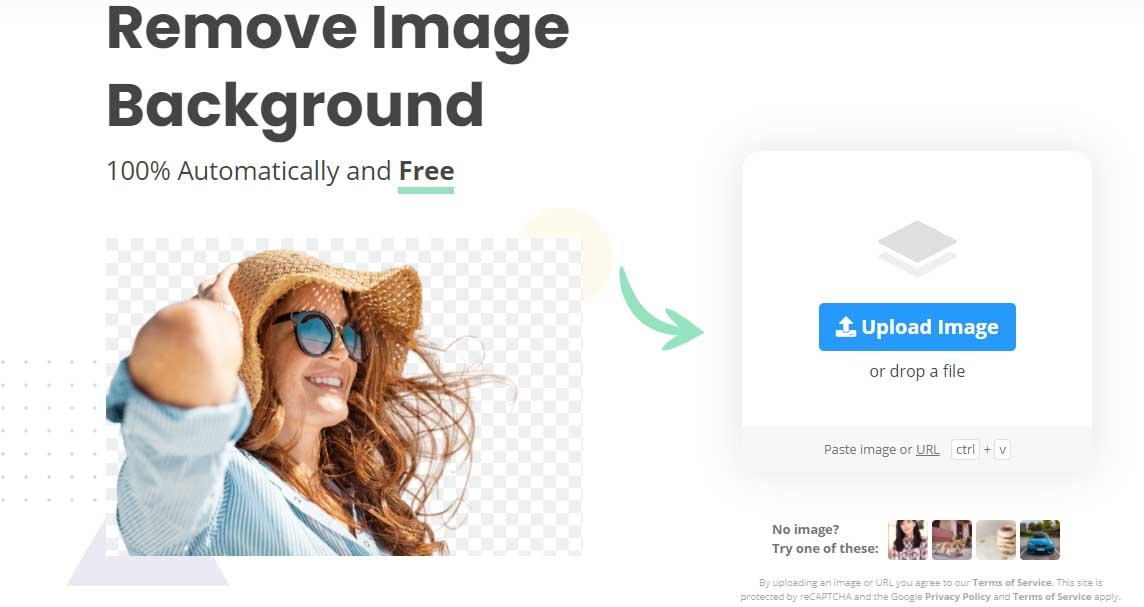
Clipping Magie
Eine andere ähnliche Website ist Clipping Magic, obwohl sie uns diesmal einige Optionen für das Clipping bietet, was Remove.gb nicht tut, was direkt auf den Punkt kommt und alles automatisch erledigt. Zu bestimmten Zeiten möchten wir jedoch möglicherweise einige Ausschnitte anpassen, um unsere vollständig personalisierten Aufkleber für WhatsApp zu erstellen. Dafür:
- Wir öffnen ein Browserfenster auf dem Handy.
- Gehen wir zur Seite clippingmagic.com
- Klicken Sie auf die Schaltfläche Bild laden, um zu beginnen.
- Wir wählen das Foto aus der Galerie unseres Telefons aus.
- Es erkennt automatisch die Silhouette der Person, die auf dem Foto erscheint, und markiert uns mit gestrichelten Linien, wo der Schnitt ausgeführt werden soll.
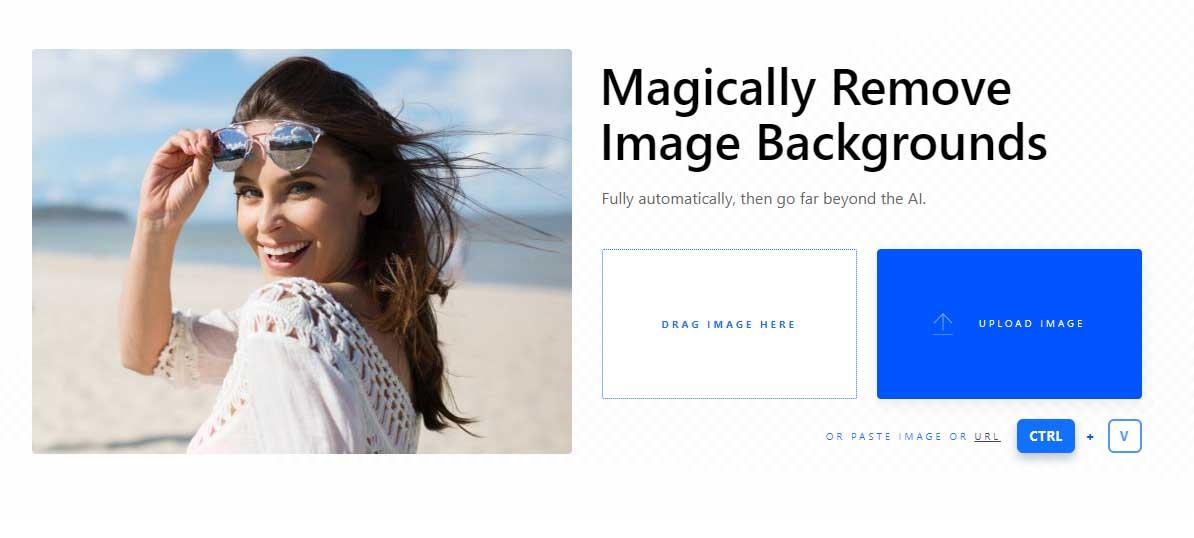
- Wenn wir möchten, können wir den Ausschnitt nach unseren Wünschen ändern.
- Wenn alles fertig ist, klicken Sie auf Vorschau. Wenn alles korrekt ist, können wir es speichern, um es später dem Aufkleberpaket hinzuzufügen, das in einer der oben genannten Apps erstellt wurde.